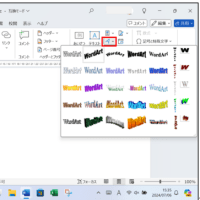昨年のWindows update (Windows 10・11)でMicrosoft フォトの画面が変わってしまいました。
フォトアプリには2つのバージョンがあり以前のバージョンをフォト レガシと呼びます。
フォト レガシはMicrosoft Storeからインストールできました。
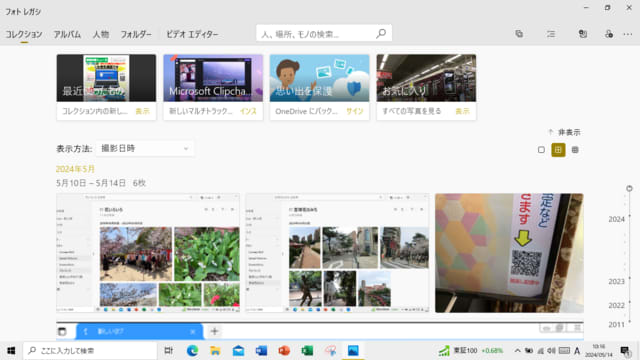
「フォト レガシ」の画面は上の通りです。
Microsoft フォト でスライドショーを作成
PowerPoint でスライドショーを作成してきましたが、Windows 10・11 のフォトレガシで 簡単にスライドショーを作成してみましょう。
フォト レガシの機能で写真の編集、効果音の挿入などでアルバムを作成します。
① 「フォト レガシ」を起動して左上から「コレクション」「アルバム」「人物」「フォルダ」のメニューから「アルバム」をクリックして
② 「新しいアルバム」を選びます。
③ 日付順に並んだ写真をクリックして複数枚の写真を選び「作成」ボタンをクリックします
④ 「フォト」のアルバムに追加されました
⑤ 「フォト レガシ」を起動して上部のメニューから「アルバム」を開くとアルバムが並んでいます
⑥ 上部にあるタイトルを書き入れるペンのアイコンをクリックしてタイトル名を入力します。
⑦ 右下にある「編集」をクリックして表紙にするタイトルスライドにテキストからタイトル名とレイアウトを決めます
⑧ 「視聴」をクリックすると自動的にいろいろな楽曲が再生されますので何回でもクリックして視聴しましょう
⑨ スライドショーを再生すると各画面の表示時間は3秒に設定されているので「期間」から表示時間の設定を変更できます。